win10网卡设置千兆 win10系统如何调整电脑主板千兆网卡运行速度
更新时间:2024-03-26 17:53:45作者:yang
在如今高速网络普及的时代,网络速度已成为我们使用电脑的重要指标之一,而在Win10系统中,如何调整电脑主板千兆网卡的运行速度成为了一个备受关注的话题。通过设置Win10系统中的网卡参数,可以有效提升网络传输速度,让我们的电脑在互联网世界中更快地畅游。在这篇文章中我们将探讨如何设置Win10系统的网卡,让电脑的千兆网卡发挥最佳性能。
方法如下:
1.鼠标移到网络图标,右击鼠标选择”属性“打开。打开后点击”以太网“。
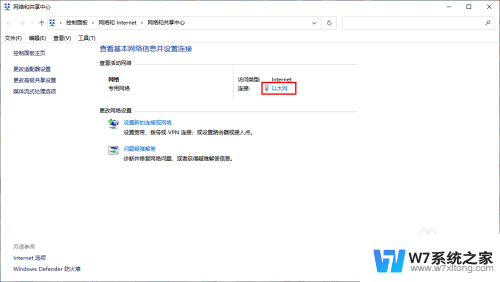
2.打开后点击以太网“属性”打开。
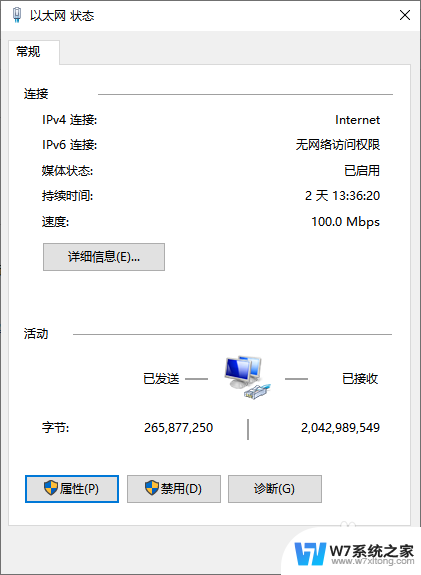
3.鼠标点击打开“配置”
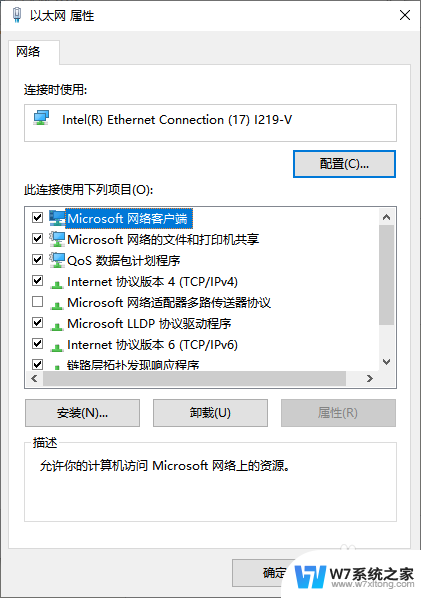
4.弹窗后选择“高级”,然后选择属性窗口往下拉找到”速度和双工“。右边值默认是”自动协商“,我们打开下拉框选择”1.0Gbps全双工“就是打开了主板的千兆网络,然后点击确定即可。
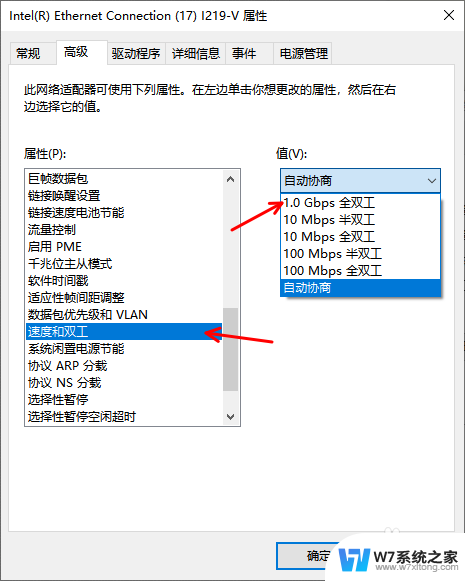
以上是win10网卡设置千兆的全部内容,如果需要的用户可以按照以上步骤进行操作,希望对大家有所帮助。
win10网卡设置千兆 win10系统如何调整电脑主板千兆网卡运行速度相关教程
-
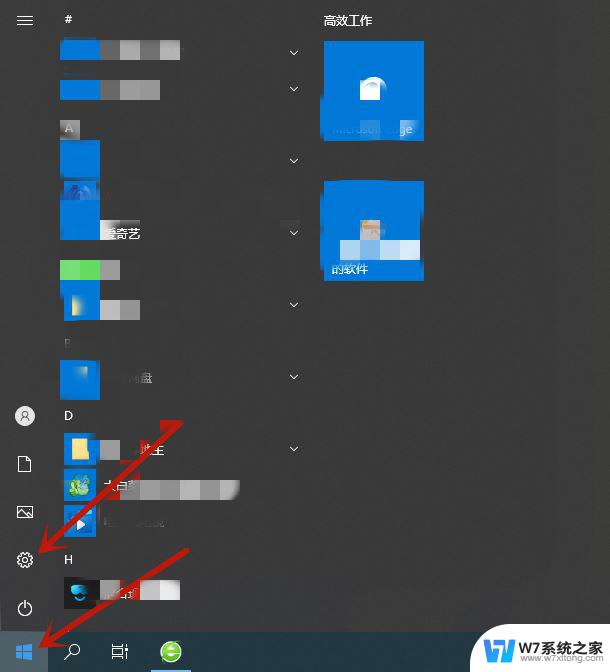 换了win10后网络只有百兆 Win10电脑千兆网卡速度为什么只有100Mbps
换了win10后网络只有百兆 Win10电脑千兆网卡速度为什么只有100Mbps2024-05-13
-
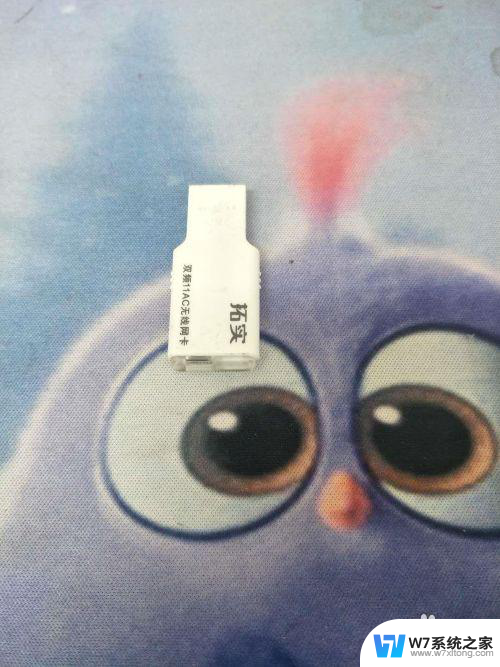 win10怎么连接无线网卡 win10电脑无线网连接速度慢如何解决
win10怎么连接无线网卡 win10电脑无线网连接速度慢如何解决2024-03-19
-
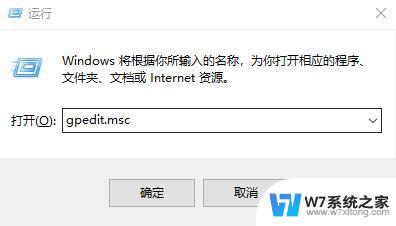 电脑用上网卡如何设置 Win10网络设置优化方法
电脑用上网卡如何设置 Win10网络设置优化方法2024-03-13
-
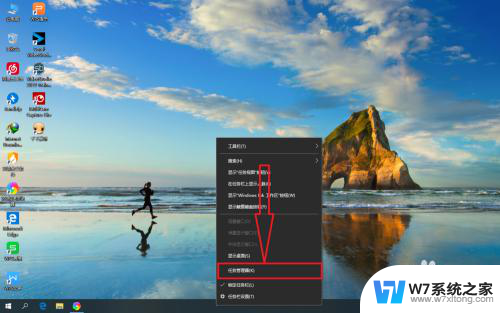 千千静听win10打不开 千千静听关闭后打不开怎么处理
千千静听win10打不开 千千静听关闭后打不开怎么处理2024-04-02
- 开机启动项win10 win10开机启动项过多如何加快电脑运行速度
- win10电脑运行卡慢的最佳处理方法 win10电脑卡顿怎么解决
- w10屏幕亮度在哪调 Win10系统如何通过快捷键调整屏幕亮度
- win10更新后网络卡 Win10系统更新22H2后卡顿解决方法
- win10网卡设置1gb全双工 Win10网络设置全双工模式步骤
- 台式电脑调亮度怎么调 win10台式电脑如何调整屏幕亮度
- win设置中文 Win10中文语言设置步骤
- 激活win10永久激活 win10永久激活方法2021
- win10蓝牙键盘怎么连接电脑 Windows10蓝牙键盘连接指南
- win10选择连接方式 win10电脑怎样更改网络连接设置
- windows10添加启动 电脑win10系统添加开机启动项的操作指南
- win10任务视图怎么使用 Win10任务视图如何使用
win10系统教程推荐
- 1 激活win10永久激活 win10永久激活方法2021
- 2 win10怎么调刷新频率 win10屏幕刷新率调节教程
- 3 切换桌面1桌面2快捷键 win10怎么快速切换桌面
- 4 新买电脑的激活win10密钥 如何找到本机Win10系统的激活码
- 5 win10蓝屏打不开 win10开机蓝屏无法进入系统怎么办
- 6 windows10怎么添加英文键盘 win10如何在任务栏添加英文键盘
- 7 win10修改msconfig无法开机 Win10修改msconfig后无法启动怎么办
- 8 程序字体大小怎么设置 Windows10如何调整桌面图标大小
- 9 电脑状态栏透明度怎么设置 win10系统任务栏透明度调整步骤
- 10 win10怎么进行系统还原 Win10系统怎么进行备份和还原